¿Los videos no se reproducirán en tu iPhone? Prueba estas 11 correcciones
¿Tiene problemas con los videos que no se reproducen en su iPhone o iPad? Quizás la aplicación que estás usando para reproducir el video no hace nada o muestra una pantalla en blanco. O tal vez termine congelándose o estrellándose. Aprende cómo arreglar eso.
Los videos(Videos) no se reproducirán en su iPhone por varias razones. Las descargas de videos corruptos(Corrupt) , los formatos de archivo incompatibles y otros problemas pueden influir. Afortunadamente, un poco de solución de problemas es todo lo que necesita para solucionar los problemas de reproducción de video en su iPhone.

1. Forzar la salida y reiniciar la aplicación
Es una buena idea comenzar forzando el cierre y reiniciando la aplicación que no puede reproducir videos en su iPhone. Eso borra el estado de una aplicación corrupta o con errores y es una solución rápida para la mayoría de los problemas inesperados.
Por ejemplo, si la aplicación Apple TV está causando problemas, deslícese hacia arriba desde la parte inferior de la pantalla (o haga doble clic en el botón Inicio(Home) ) para abrir App Switcher y luego deslice la tarjeta de TV. A continuación, reinicie Apple TV a través de la pantalla(Home Screen) de inicio o la biblioteca de aplicaciones(App Library) .

2. Verifique su conexión a Internet
La mala(Poor) conectividad de la red puede dar como resultado una reproducción de video atascada o errática mientras se transmite contenido en aplicaciones como YouTube y Netflix . Eso incluso afecta a la aplicación Fotos(Photos) si tiene que buscar los videos de la cámara de tu iPhone desde iCloud.

Para confirmar, ejecute una prueba de velocidad de Internet con una herramienta en línea como Fast.com . Si los resultados no se ven bien, pruebe las soluciones rápidas a continuación:
- Activa y desactiva el modo avión(Airplane Mode) .
- Vaya a Settings > Wi-Fi y luego olvide y vuelva a unirse a su red Wi-Fi actual.
- Reinicie el enrutador Wi-Fi (si es posible) o cambie a una red inalámbrica diferente.
- Cambie a Celular(Cellular) y configure las preferencias de la aplicación para permitir la transmisión o descarga a través de datos móviles.
- Restablezca la configuración de red de su teléfono (más sobre eso más adelante).
3. Verifique el estado del servidor
Los problemas del lado del servidor son otra razón por la cual los videos no se transmiten ni se descargan en su iPhone. La mayoría de los servicios de transmisión transmiten con frecuencia el estado del servidor en su sitio web, que puede verificar para confirmarlo. O bien, puede usar una herramienta de monitoreo de estado en línea de terceros como DownDetector . Si parece haber una interrupción del servidor, no tiene nada que hacer excepto esperar.

4. Reinicia tu iPhone
Reiniciar su iPhone es otro método rápido para solucionar problemas inesperados con el software del sistema y las aplicaciones que se ejecutan en él.
Para reiniciar cualquier modelo de iPhone, abra Configuración(Settings) y toque General > Shut Down . Luego, apague el dispositivo y mantenga presionado el botón de Encendido(Power) para volver a encenderlo. Si el video parece congelado y la pantalla no responde, fuerza el reinicio de tu iPhone(force-restart your iPhone instead) .

5. Actualizar la aplicación
Aunque no hay garantía, la instalación de las últimas actualizaciones de una aplicación puede desempeñar un papel importante en la resolución de errores conocidos que causan problemas de reproducción de video en el iPhone. Abra App Store , busque la aplicación en cuestión (p. ej., YouTube ) y toque Actualizar(Update) si la opción está disponible.

Nota: Para actualizar las aplicaciones nativas de Apple , como Fotos(Photos) y TV, debe actualizar iOS. Más sobre eso más adelante.
6. Desinstale la aplicación y vuelva a intentarlo
A continuación, considere eliminar y reinstalar la aplicación problemática. Para hacer eso, abra la aplicación Configuración(Settings) y toque General > Almacenamiento de iPhone para revelar una lista de aplicaciones de iPhone. Luego, toque Eliminar aplicación(Delete App) (o Descargar aplicación(Offload App) si hay una cantidad sustancial de archivos de video descargados que no desea perder). Siga eso buscando y reinstalando la aplicación a través de App Store .

Nota: iOS le impide eliminar la aplicación Fotos(Photos) . Como solución alternativa, vaya a Settings > PhotosFotos(Photos) de iCloud y luego actívelas. Además, si el almacenamiento de su iPhone tiene suficiente espacio libre, seleccione la opción Descargar(Download) y conservar originales(Keep Originals) para almacenar en caché su biblioteca de fotos localmente.
7. Descarga una aplicación compatible
Suponga(Suppose) que tiene problemas para reproducir un videoclip que descargó usando Safari en otro navegador web. En ese caso, podría estar en un formato de video que su iPhone no admita de forma nativa, por ejemplo, MKV o AVI . Un reproductor multimedia dedicado como VLC Player le permitirá comenzar a reproducirlo.
Para abrir un formato de archivo de video incompatible en una aplicación diferente, intente abrir el archivo en la aplicación Archivos(Files) . Luego, toca el ícono Share y selecciona la aplicación en (Share)Share Sheet .
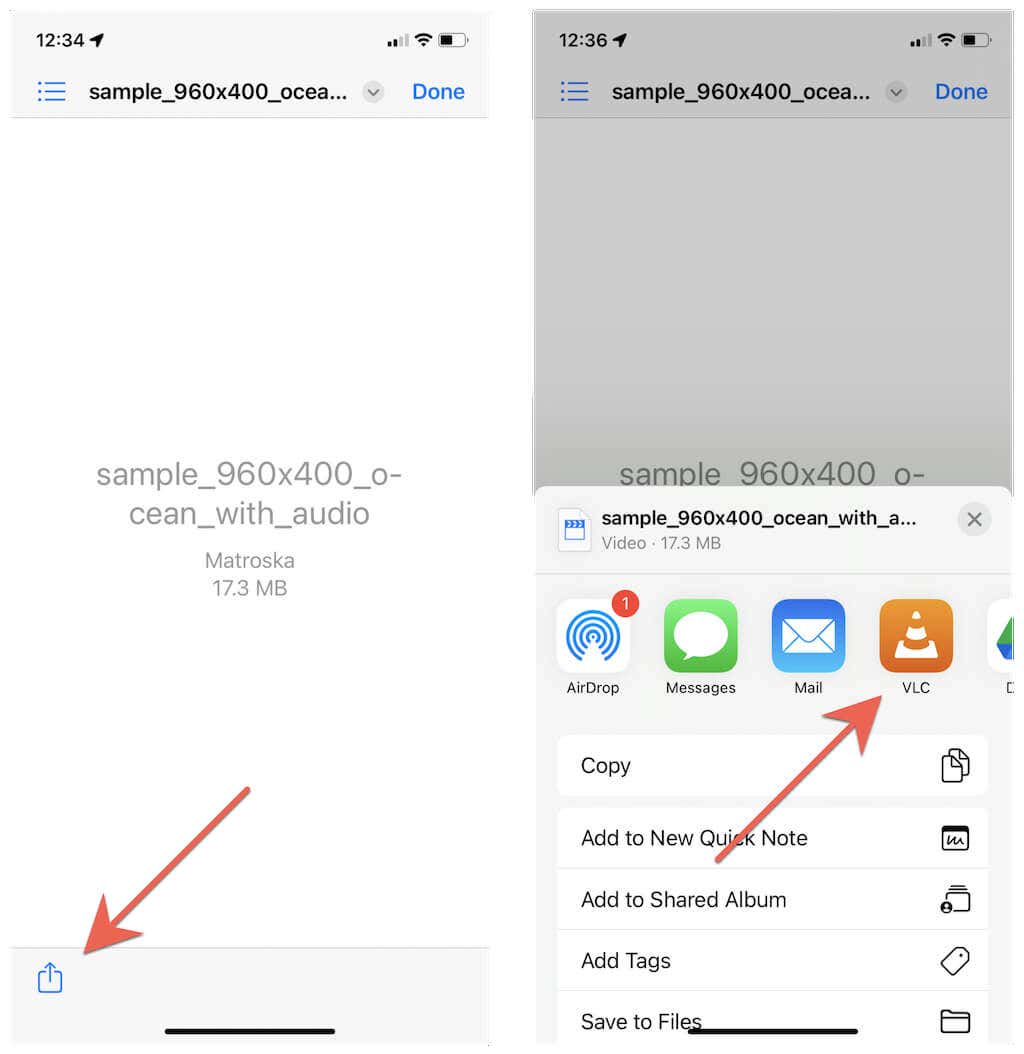
Alternativamente, un convertidor de video en una PC o Mac(video converter on a PC or Mac) puede volver a codificar videos en un formato compatible con iPhone(re-encode videos in an iPhone-compatible format) como HEVC, MOV o MPEG.
8. Eliminar descargas corruptas(Delete Corrupt Downloads) y volver a intentarlo(Retry)
Los videos descargados a veces pueden corromperse y negarse a reproducirse. La única solución, en ese caso, es eliminarlos y volver a descargarlos.
Por ejemplo, cambie a la pestaña Descargas en (Downloads)Netflix , toque el ícono Editar(Edit) y el ícono Eliminar(Delete) junto a una película o episodio que desea eliminar. Luego, descargue el video nuevamente o reprodúzcalo.

9. Borrar cookies y caché del navegador
Si un video en línea tiene problemas para cargarse o reproducirse en Safari , un caché de navegador dañado puede ser la fuente del problema. Borrar las cookies y el caché puede ayudar, así que vaya a Settings > Safari y toque Borrar historial(History) y datos del sitio web(Website Data) .

¿Utiliza un navegador web diferente? Aprende(Learn) cómo borrar el caché en cualquier navegador en iPhone(clear the cache in any browser on iPhone) .
10. Instalar actualizaciones de software del sistema(System Software)
Una versión obsoleta de iOS también puede provocar la reproducción de videos y otros problemas en el iPhone. Para actualizar iOS a su última versión, abra la aplicación Configuración(Settings) y toque General > Software Update > Download e instalar(Install) .

Por otro lado, las versiones beta de iOS a menudo están plagadas de errores graves y otros problemas. Si está inscrito en el Programa de software Beta de Apple(Apple Beta Software Program) , le recomendamos que cambie su iPhone al canal estable(downgrade your iPhone to the stable channel) .
11. Restablece la configuración de tu iPhone
Si los problemas de reproducción de video en su iPhone persisten, es hora de restablecer de fábrica la configuración de red en su iPhone. A menudo, eso corrige una configuración de red incorrecta que impide la reproducción de videos.
Para hacerlo, abra la aplicación Configuración(Settings) y toque General > Transfer o Restablecer(Reset) iPhone > Reset > Reset Network Settings . Luego, ingrese la contraseña de su dispositivo y toque Restablecer configuración de red(Reset Network Settings) nuevamente para confirmar. Después de restablecer la configuración, únase manualmente a una red Wi-Fi e intente reproducir un video nuevamente.

Si restablecer la configuración de red no hace la diferencia, vuelva a visitar la misma pantalla anterior, pero seleccione la opción Restablecer todas las configuraciones en su lugar. (Reset All Settings)Eso revierte todas las configuraciones del iPhone a sus valores predeterminados y ayuda a resolver conflictos subyacentes más profundos que podrían estar impidiendo que su iPhone reproduzca videos.
Agarra las palomitas de maíz
Es probable que surjan problemas relacionados con el video del iPhone en un momento u otro, pero las razones son prácticamente las mismas cada vez, y las soluciones anteriores deberían ayudarlo a superarlos. No(Don) olvide marcar este tutorial para que pueda acceder a él rápidamente si alguna vez lo necesita.
Related posts
Cómo descargar videos de YouTube en el carrete de la cámara de tu iPhone
¿No ve la opción de grabación de video 4K a 60 FPS en el iPhone 8 Plus/X?
Cosas útiles que no sabías que podías hacer con Back Tap en el iPhone
Cómo arreglar cuando tu iPhone no se conecta a Wi-Fi
Cómo ver la ubicación de alguien en iPhone
Las 8 mejores formas de reparar el punto de acceso de iPhone que no funciona en Mac
Cómo corregir el error "Spotify no puede reproducir esto ahora mismo"
Cómo arreglar la pantalla táctil del iPhone que no funciona
Cómo utilizar la función aleatoria Play Something de Netflix
Cómo usar la función Memoji en iPhone
Cómo tomar fotos profesionales con tu iPhone
Cómo reparar el error "iMessage en espera de activación" en iPhone
Cómo arreglar No molestar que no funciona en iPhone
¿No se pueden eliminar aplicaciones en iPhone debido a 3D Touch?
Cómo personalizar el feed de videos recomendados de YouTube
Cómo usar Microsoft Family Safety app en su teléfono
Los 10 mejores widgets de reloj para la pantalla de inicio del iPhone
Cómo arreglar un iPhone atascado en un bucle de arranque continuo
Cómo eliminar el spam de calendario en tu iPhone
9 arreglos cuando la linterna del iPhone no funciona
